xp系统修改注册表参数导致exe格式文件无法打开的解决方法
发布日期:2018-08-01 作者:电脑公司重装系统 来源:http://www.dngsxitong.com
xp系统修改注册表参数导致exe格式文件无法打开的解决方法?
我们在操作xp系统电脑的时候,常常会遇到xp系统修改注册表参数导致exe格式文件无法打开的问题。那么出现xp系统修改注册表参数导致exe格式文件无法打开的问题该怎么解决呢?很多对电脑不太熟悉的小伙伴不知道xp系统修改注册表参数导致exe格式文件无法打开到底该如何解决?其实只需要复制以下代码并粘贴到新建文本中; 将该文本文档“另存为”,将其保存到笔记本系统自定义目录下; 就可以了。下面小编就给小伙伴们分享一下xp系统修改注册表参数导致exe格式文件无法打开具体的解决方法:
1、复制以下代码并粘贴到新建文本中;
Windows Registry Editor Version 5.00
[HKEY_CLASSES_ROOT.exe]
@="exefile"
"Content Type"="application/x-msdownload"
[HKEY_CLASSES_ROOT.exePersistentHandler]
@="{098f2470-bae0-11cd-b579-08002b30bfeb}"
[HKEY_CLASSES_ROOTexefileshellopencommand]
@=""%1" %*"
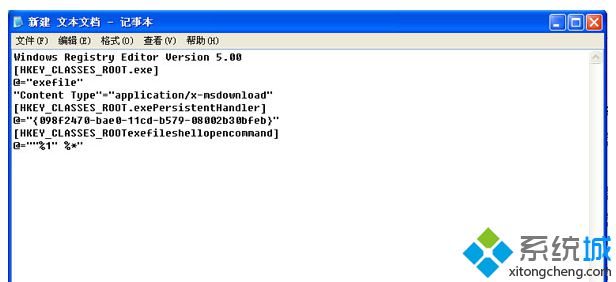
2、将该文本文档“另存为”,将其保存到笔记本系统自定义目录下;
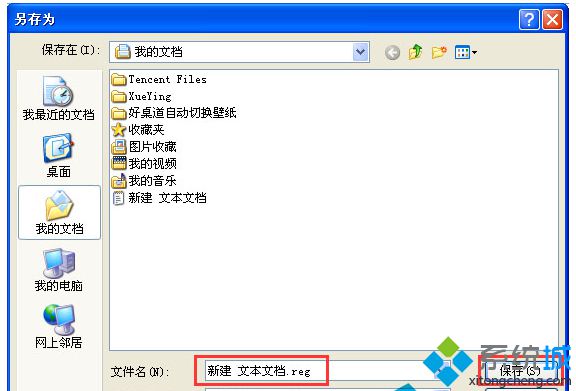
3、文件名重命名为“新建文本文档.reg”,并点击保存按钮;
4、在注册表编辑的提示框“是否确认要将 新建文本文档.reg 里的信息添加进注册表?”,点击“是”按钮;
5、提示一遍已经成功被输入到注册表中,点击“确定”键即可。
